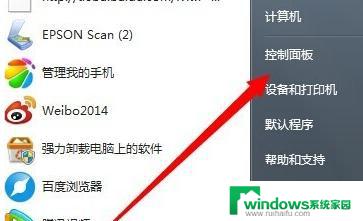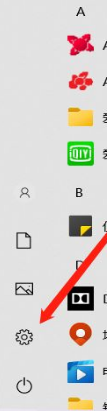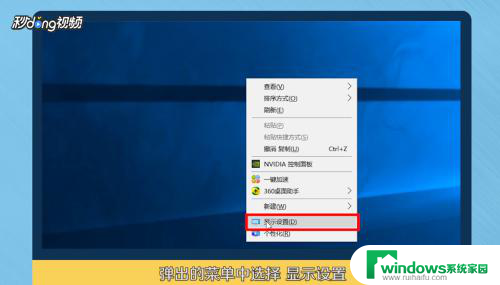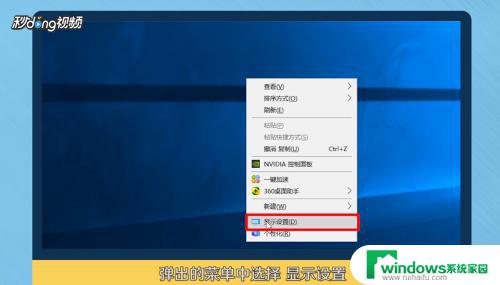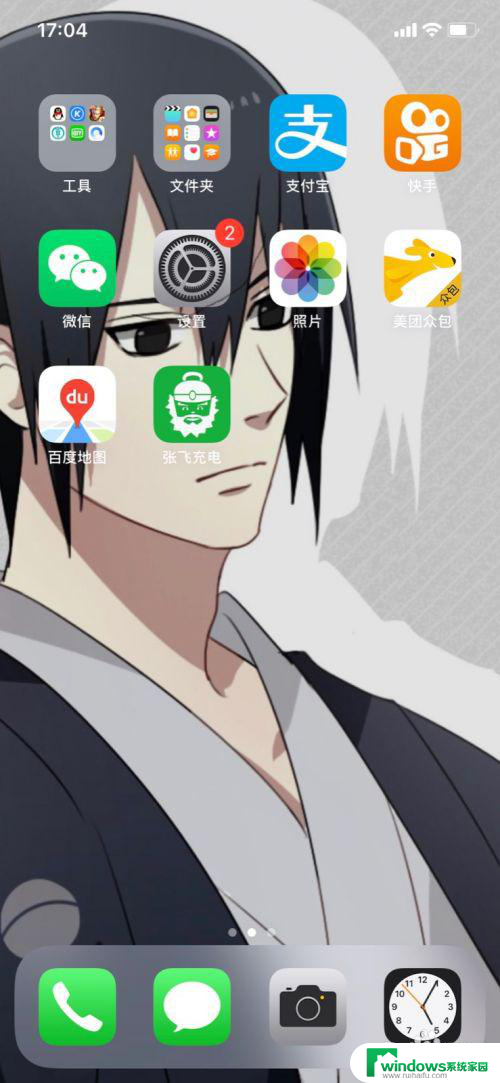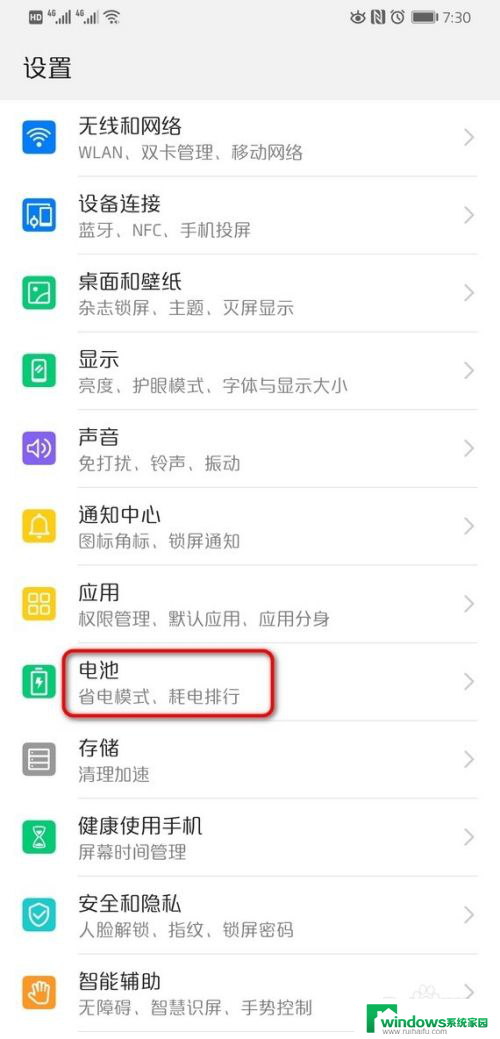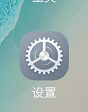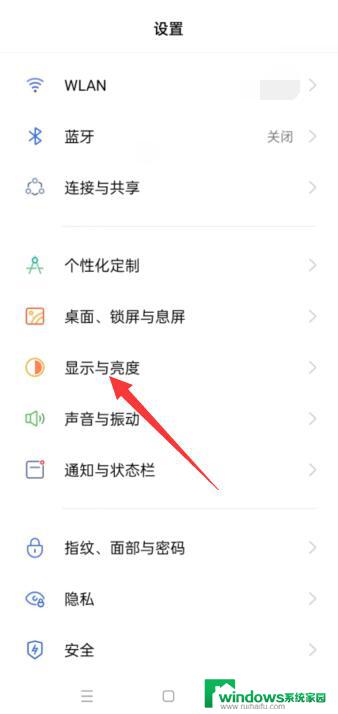更改屏幕锁定时间 电脑屏幕锁屏时间怎么设置
更新时间:2023-12-27 16:40:52作者:jiang
现代人生活中离不开电脑,而电脑的屏幕锁定时间对于我们的使用体验和安全性都有着重要的影响,可能有些人会遇到屏幕锁定时间过长或者过短的问题,而不知道如何进行设置。实际上更改电脑屏幕锁定时间是一项非常简单的操作,只需要几个简单的步骤就能完成。接下来我们将一起来了解一下如何设置电脑的屏幕锁屏时间,让我们的电脑使用更加方便和安全。
具体步骤:
1.进入控制面板。
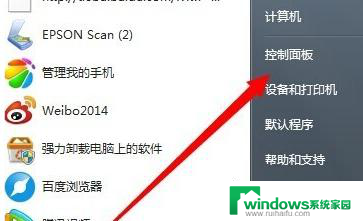
2.选择系统与安全选项。
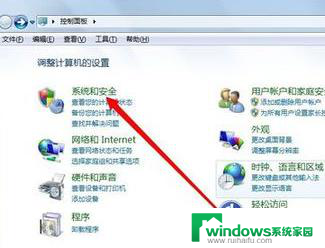
3.如图所示,箭头所指。可以设置锁屏时间,不过电源选项中还有个设置开启屏幕输入密码的设置,第一个就是。
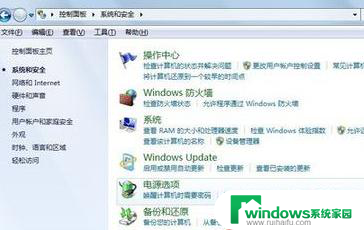
4.如图所示,可以设置自动锁屏时间。
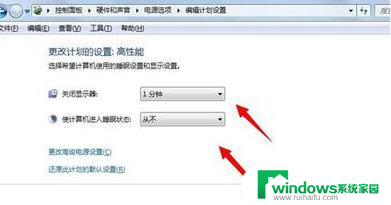
5.设置好之后点击保存修改。
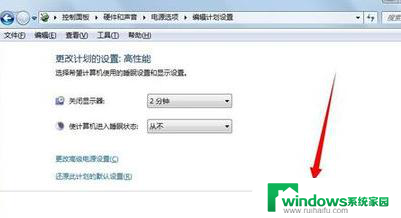
6.保存好之后会进入下图界面,可以选择电源计划~
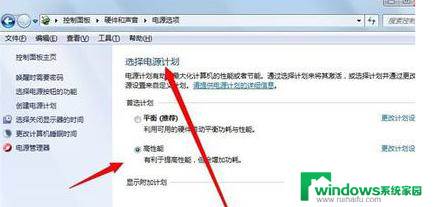
以上就是更改屏幕锁定时间的全部内容,如果遇到这种情况,你可以按照以上操作来解决,非常简单快速,一步到位。